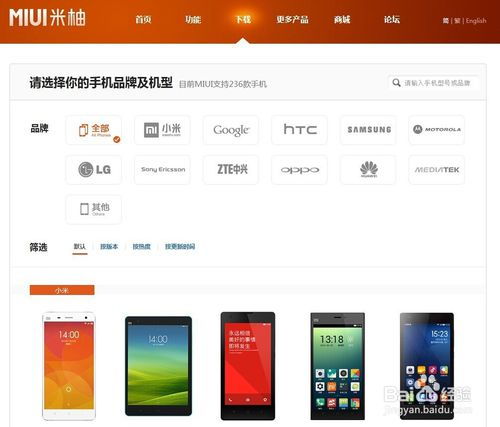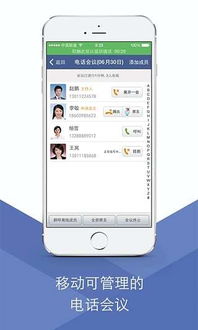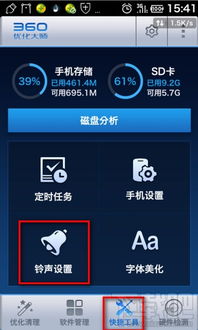- 时间:2025-02-10 09:20:00
- 浏览:
亲爱的OPPO手机用户们,是不是觉得手机用久了,系统有点卡,功能有点不给力呢?别急,今天就来教你们怎么给OPPO手机升级安卓系统,让它焕发新生,继续陪伴你们畅游数码世界!
一、备份,备份,还是备份!
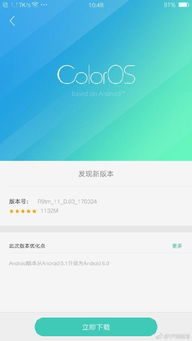
在开始升级之前,最重要的一步就是备份你的手机数据。想象升级过程中突然断电,数据丢失了,那可就糟了!所以,赶紧拿出你的小本本,记下以下步骤:
1. 联系人、短信、照片……一样都不能少!你可以使用OPPO提供的备份工具,或者下载第三方应用程序来备份这些重要文件。
2. 备份方法:打开OPPO手机,找到“设置”,然后点击“云服务”或“备份与恢复”,按照提示进行操作。
二、连接Wi-Fi,稳稳的升级
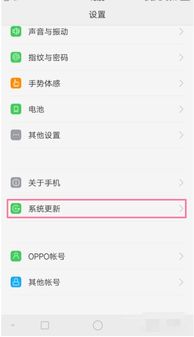
升级安卓系统需要下载和安装系统升级包,所以,你得先连接到一个稳定的Wi-Fi网络。记得检查一下信号,电量也要充足,免得升级过程中突然断电,那就尴尬了。
三、打开设置,寻找“软件更新”
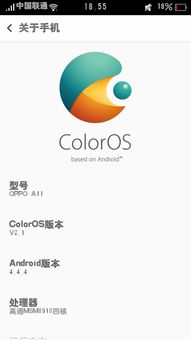
1. 找到设置:在手机主屏幕上,找到并点击“设置”图标。
2. 滚动到底部:在设置菜单中,向下滚动到底部,找到“软件更新”或“系统更新”选项。
3. 进入更新页面:点击该选项,进入软件更新页面。
四、检查更新,看看有没有新版本
1. 点击检查更新:在软件更新页面中,点击“检查更新”按钮。
2. 等待结果:系统会自动检查是否有可用的系统更新。如果发现新版本,你会看到一个提示。
五、下载并安装系统升级包
1. 下载:如果有新的安卓系统版本可供升级,你会看到一个“下载”按钮。点击它,开始下载升级包。
2. 安装:下载完成后,你会看到一个“安装”按钮。点击它,开始安装系统升级。
六、等待安装完成,重启手机
安装过程可能需要一些时间,具体时间取决于升级包的大小和你的手机处理能力。在这个过程中,请不要进行任何操作,直到系统自动完成升级并重新启动。
七、升级后的优化
1. 清理缓存:升级后,部分应用可能需要重新适配最新的系统环境。这时,你可以进入“设置”-“应用管理”,对应用进行清理缓存。
2. 更新应用:有些应用可能需要更新才能在新的系统上正常运行。你可以进入应用商店,检查并更新应用。
八、遇到问题怎么办?
1. 重新下载或更换固件包:如果升级失败,可以尝试重新下载或更换不同版本的固件包进行刷机。
2. 重新刷机:如果手机系统故障或进行破解操作导致升级失败,可以尝试重新刷机。
3. 清理缓存:如果刷机前手机没有进行清理,导致系统缓存数据没有清除,可以尝试重新刷机。
4. 前往OPPO客户服务中心:如果以上方法都无法解决问题,建议你备份手机的重要资料,携带手机、发票和保修卡前往当地OPPO客户服务中心检测维修。
亲爱的OPPO手机用户们,现在你掌握了升级安卓系统的技巧,是不是觉得手机焕然一新呢?赶紧动手试试吧,让你的OPPO手机继续陪伴你,畅游数码世界!